通常,在手机上浏览内容比通过电视上的 内置浏览器 更容易。 Chromecast 是一种流媒体设备,只需轻按一下即可将手机直接投射到电视上,但它也存在潜在的音频问题。
例如,您可能会将电视的音量设置在 15 左右,但这个音量在投射时太小了,听不清任何声音,因此您必须将其调至 30。停止投射的那一刻,您几乎要崩溃了您的扬声器的音量。本文将介绍如何解决这些 Chromecast 音频问题等。
解决 Chromecast 音频问题的 9 种方法
存在许多潜在的Chromecast 音频问题,从音量太小到根本没有音量。
检查连接
最简单的解决方法是检查 Chromecast 插入的 HDMI 端口。如果连接不安全,您的音频可能会失真。将 Chromecast 用力推入端口并检查其是否不会晃动。
如果连接稳定,请尝试不同的 HDMI 端口。在继续执行其他步骤之前,请先排除电视的硬件问题。例如,如果您只有一个 HDMI 端口,请插入另一台设备并测试其音频,以排除 Chromecast 本身出现故障的可能性。
重新启动您的媒体
有时,您的音频问题是一个故障。试试古老的格言:将其关闭并重新打开。关闭媒体播放器、Hulu、YouTube、Netflix ,然后停止投射。完全关闭后,恢复投射。
这可以纠正许多最常见的问题。有时,像暂停和恢复这样简单的操作就可以解决问题 - 但您可能需要重新启动投射。

检查设备的音频设置
如果您通过手机或平板电脑进行投射,Chromecast 可能会默认使用您设备的声音设置,而不是电视的声音设置。当您投射时,它会接管电视上的音量级别。尝试调整手机的音量,看看是否有效果。
手机和电视的音量有时会不一致。即使改变音量一点点,也会强制 Chromecast 同步并将音频电平纠正为应有的水平。.
连接到 5GHz 网络
如果您的 Wi-Fi 网络广播多个频段,请直接连接到 5GHz 频段而不是 2.4GHz 频段。这将提供最高的带宽并有助于解决屏幕上的音频/视频同步问题。
更新您的浏览器
如果您直接从 Chrome 进行投射,请确保您使用的是最新版本的浏览器。过时版本的 Chrome Cast 会导致流媒体质量下降和音频问题。
选择 50Hz HDMI 模式
根据您正在观看的内容,您可能需要启用 50Hz HDMI 模式。一些特定内容(例如体育广播)以此频率编码。
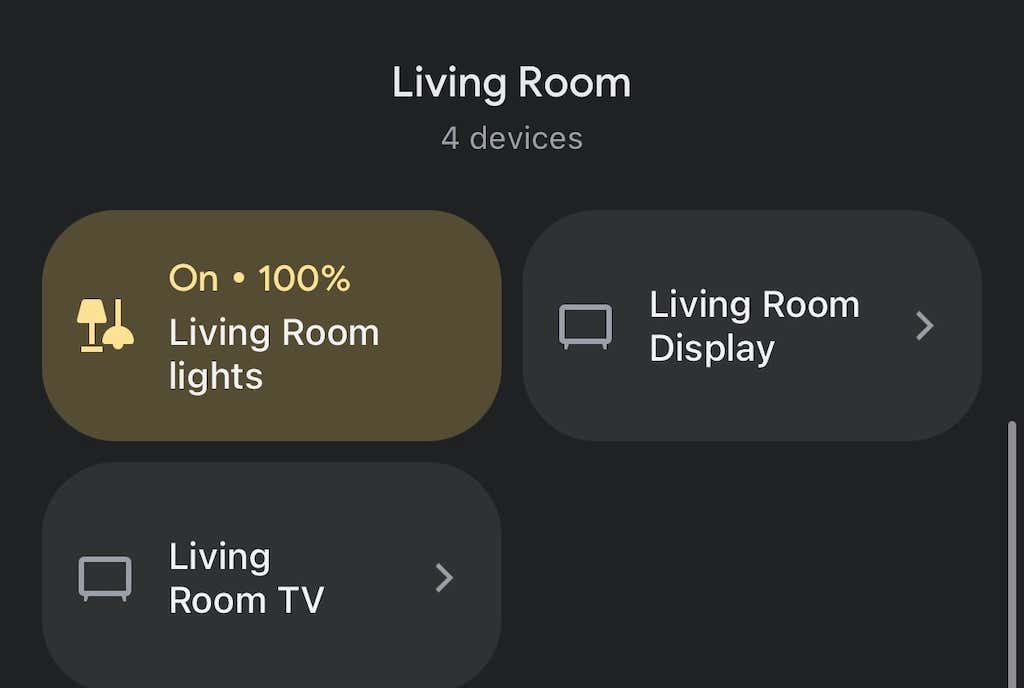
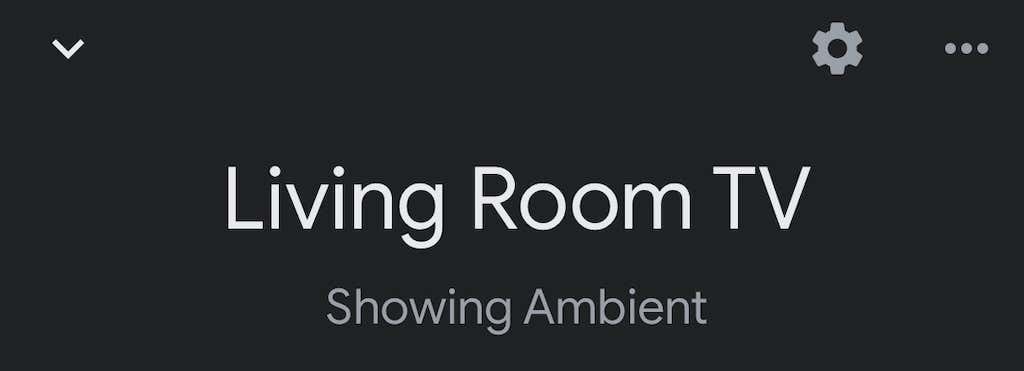
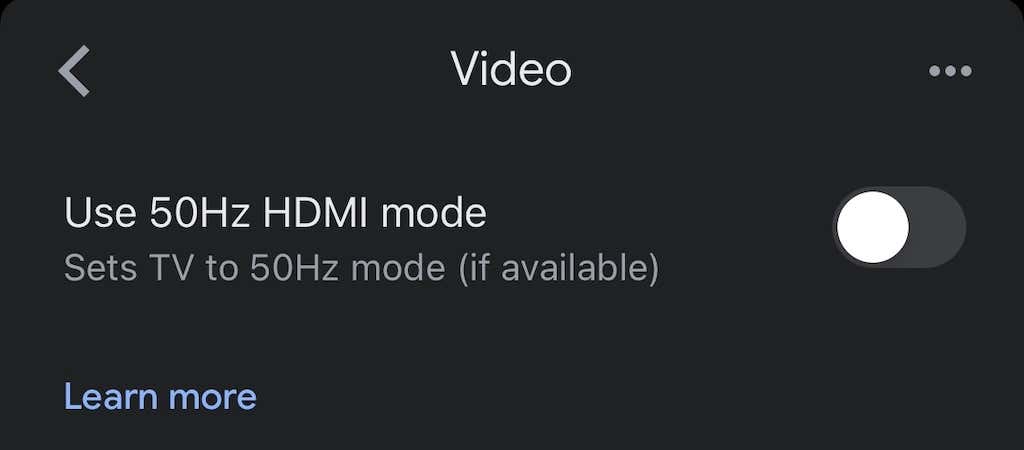
只有当您的电视允许此模式时,此功能才有效,但它可以轻松解决恼人的问题。
重新启动您的 Chromecast
同样,答案可能在于“将其关闭然后重新打开”。您可以直接从 Google Home 应用执行此操作。
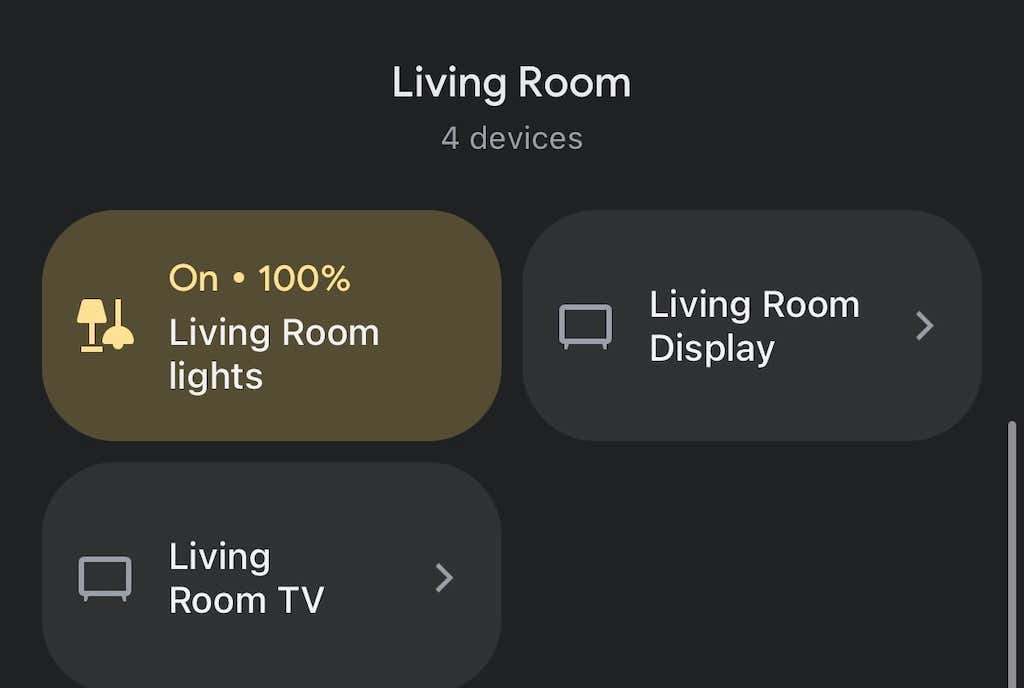
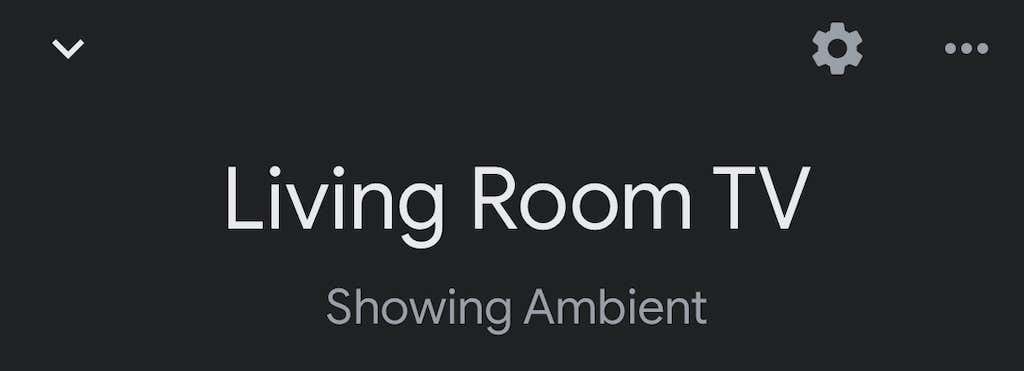
- 选择重新启动 。
您的 Chromecast 可能需要几分钟时间才能完全重新启动并重新连接到 Wi-Fi,然后进行投射。这通常可以解决任何现有的声音问题。
延迟群组连接
如果您通过一组扬声器播放声音,您的音频可能无法在每个设备之间正确同步。 谷歌首页 应用程序具有可帮助您调整输出的内部设置。
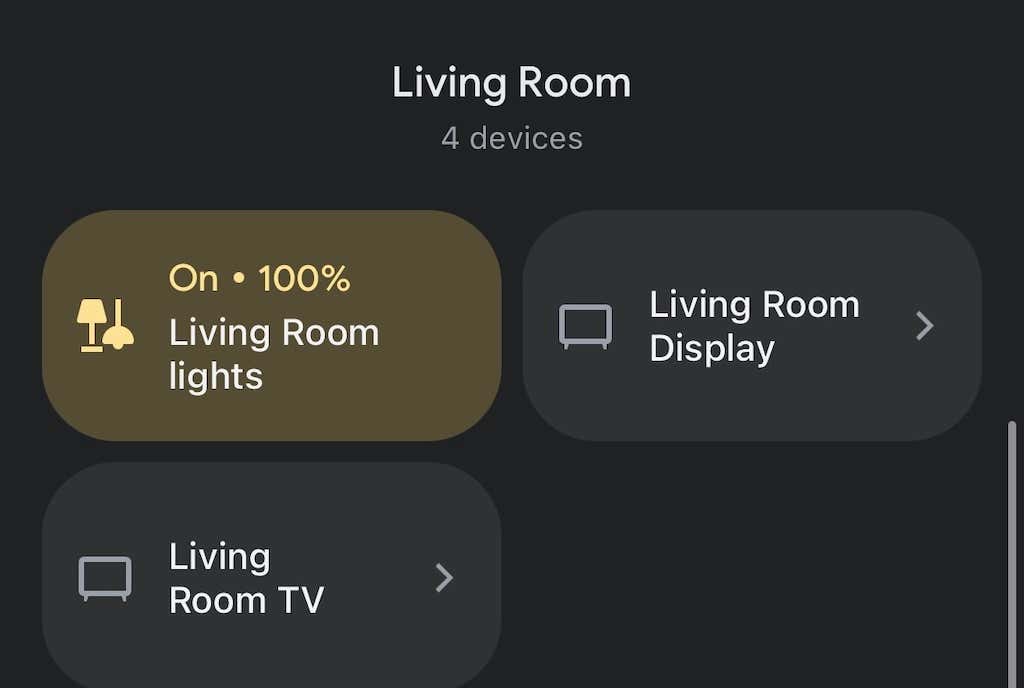
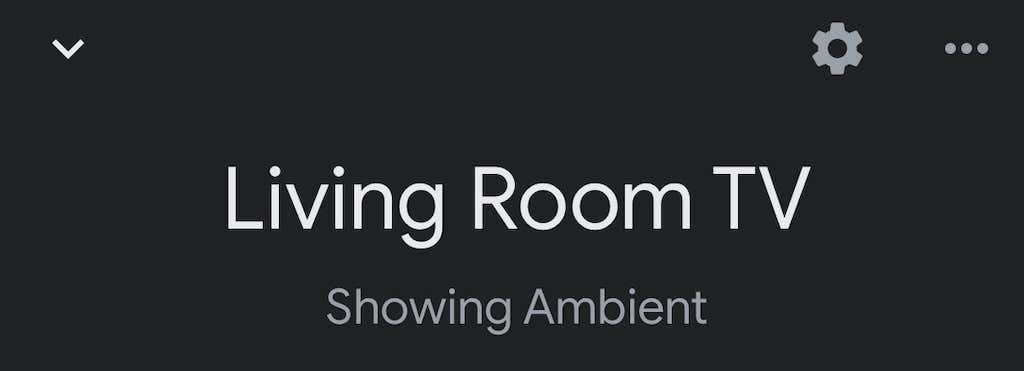
- 选择组 延迟 修正 。
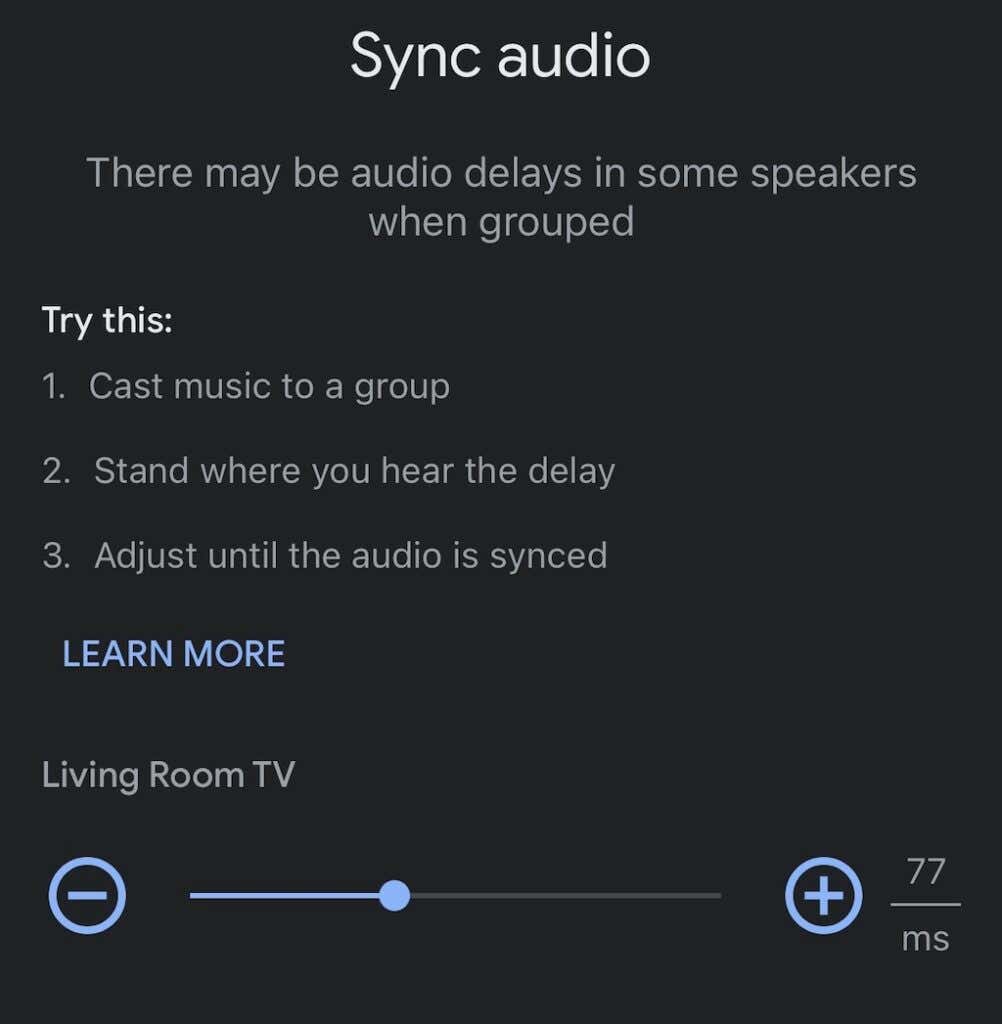
这不是一个自动化过程,可能需要一些尝试和错误。最好在扬声器上播放歌曲作为音频的参考点。
将 Chromecast 恢复出厂设置
如果所有方法均失败,请将您的 Chromecast 恢复出厂设置。您可以通过 Google Home 应用内的设置菜单执行此操作。
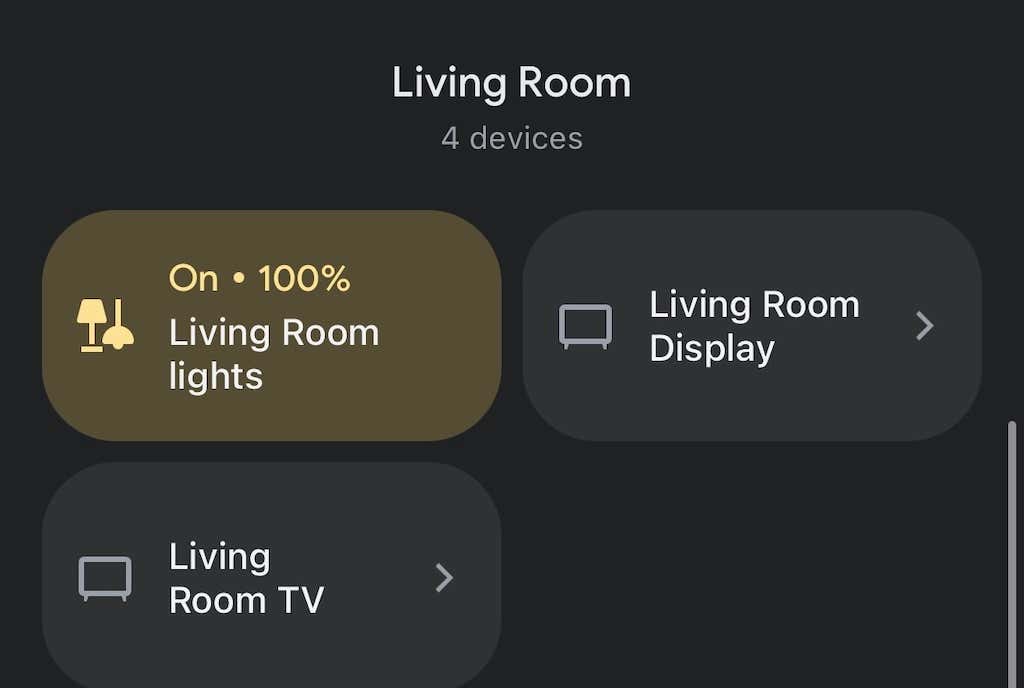
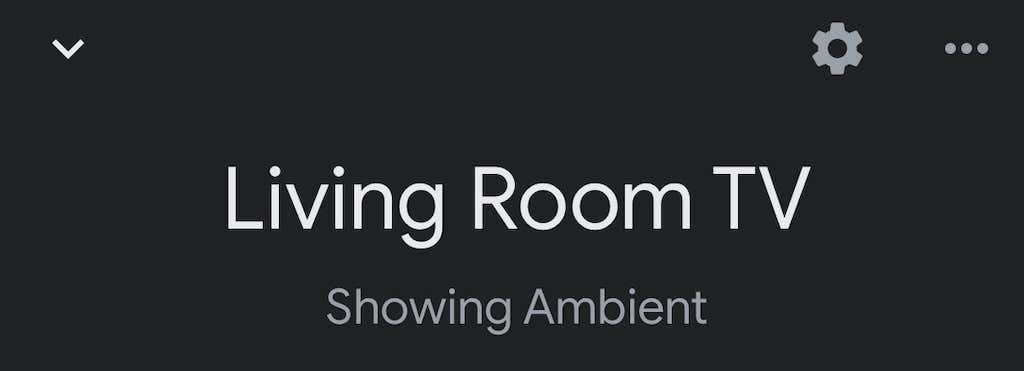
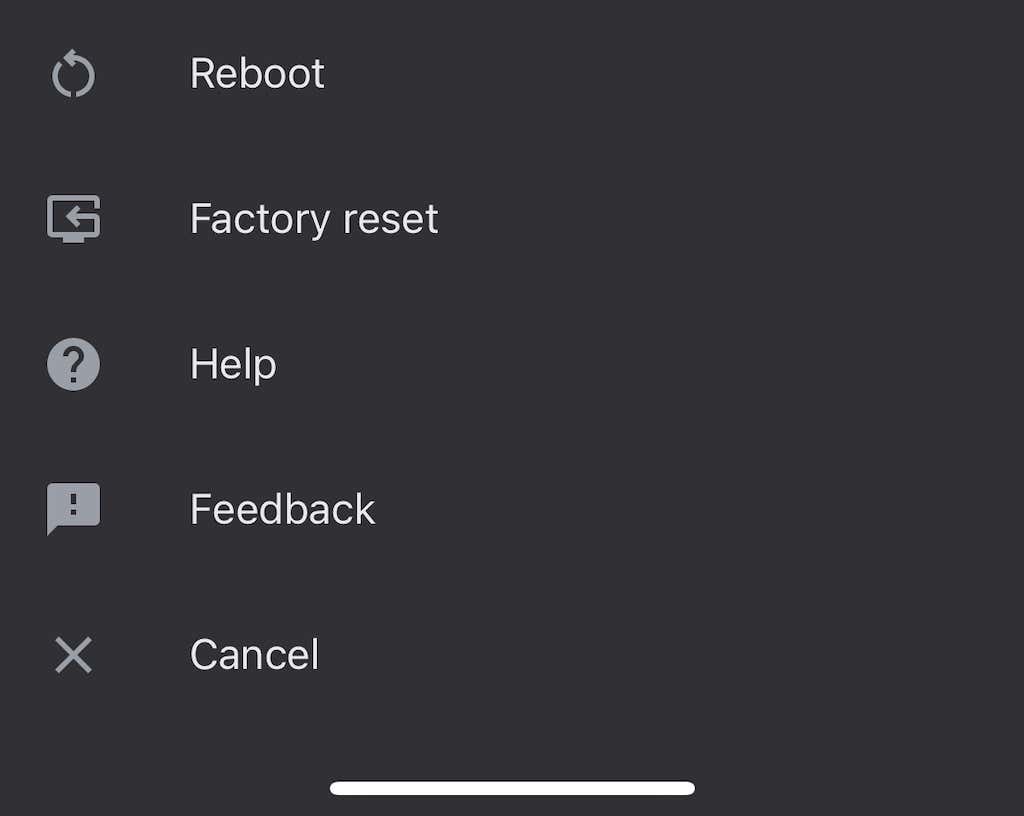
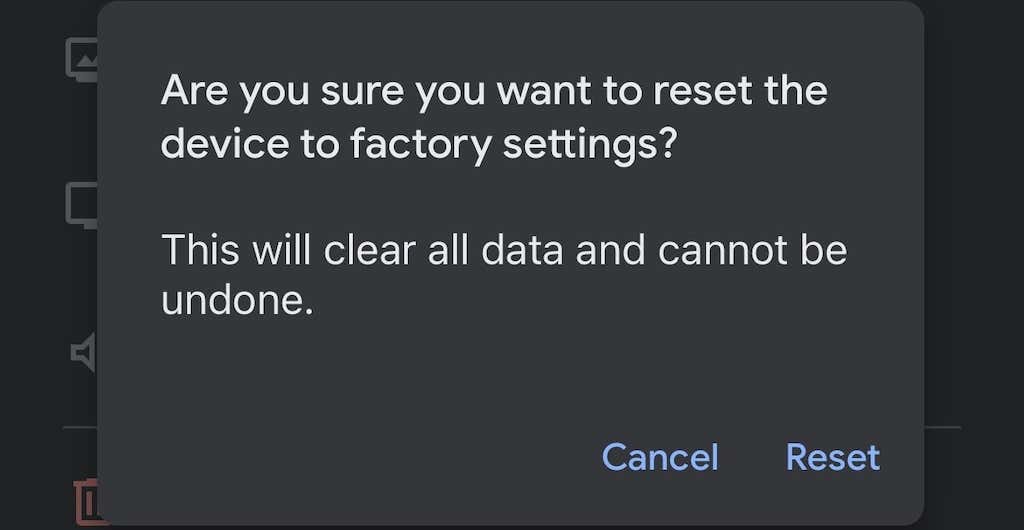
完成此操作后,您需要重新设置 Chromecast - 但恢复出厂设置可以解决许多问题。
Chromecast 是一种将任何电视(只要有 HDMI 端口)变成智能电视的简单方法。尽管您可能会偶尔遇到一些错误,但大多数都很容易修复 - 只需按照前面的步骤即可解决您可能遇到的任何音频问题。
.